Utiliser Java
ServBay offre aux développeurs Java un environnement de développement flexible et puissant sur macOS. Grâce à son système de gestion des paquets, vous pouvez installer, gérer et exécuter facilement plusieurs versions d'OpenJDK, et utiliser le fichier de configuration par projet .servbay.config pour définir la version de Java requise pour chaque projet, répondant ainsi à divers besoins de développement.
Vue d'ensemble
Présentation du langage Java
Java est un langage de programmation orienté objet, classique et largement répandu, publié initialement en 1995 par James Gosling chez Sun Microsystems (racheté depuis par Oracle). Son principe fondamental est « Écrire une fois, exécuter partout » (Write Once, Run Anywhere, WORA), grâce à la machine virtuelle Java (JVM), qui permet d'exécuter le bytecode compilé sur toute plateforme dotée du JVM approprié.
Java est reconnu pour son indépendance de plate-forme, un écosystème robuste, sa gestion automatique de la mémoire (garbage collection), une vaste bibliothèque standard ainsi qu'un excellent support du multithreading. Il est largement employé dans le développement d'applications d’entreprise, de backends pour sites à fort trafic, d’applis mobiles Android, de traitements Big Data (Hadoop, etc.), de services financiers, de calculs scientifiques, et bien d'autres domaines. OpenJDK est l'implémentation open-source officielle de Java SE (Standard Edition) et constitue la base des versions Java proposées par ServBay.
Support de Java par ServBay
ServBay gère les différentes versions d’OpenJDK en tant que paquets indépendants, offrant de multiples avantages :
- Installations parallèles : Installez plusieurs versions d’OpenJDK en même temps (par exemple : OpenJDK 8, 11, 17, 21, etc.).
- Contrôle de version par projet : Spécifiez précisément la version nécessaire à chaque projet grâce au fichier exclusif
.servbay.configde ServBay. - Gestion simplifiée : Visualisez, installez et désinstallez chaque version de JDK facilement via l’interface graphique de ServBay.
- Intégration avec les outils de build : Installez également les outils Java courants tels qu’Apache Maven.
Ceci est particulièrement précieux pour les développeurs qui doivent maintenir des projets legacy sous différentes versions de Java, lancer de nouveaux développements ou gérer des chaînes d’outils spécifiques.
Accéder aux paquets Java
- Ouvrez l’application ServBay.
- Dans la barre de navigation de gauche, cliquez sur
Packages(Paquets). - Sur la page
Paquets, faites défiler vers le bas, ou sélectionnez dans la liste à gauche :Languages->Java. - La zone à droite affichera la liste complète des paquets OpenJDK disponibles, ainsi que les outils de build associés (comme Apache Maven, qui peut apparaître dans Common Services ou Tools).
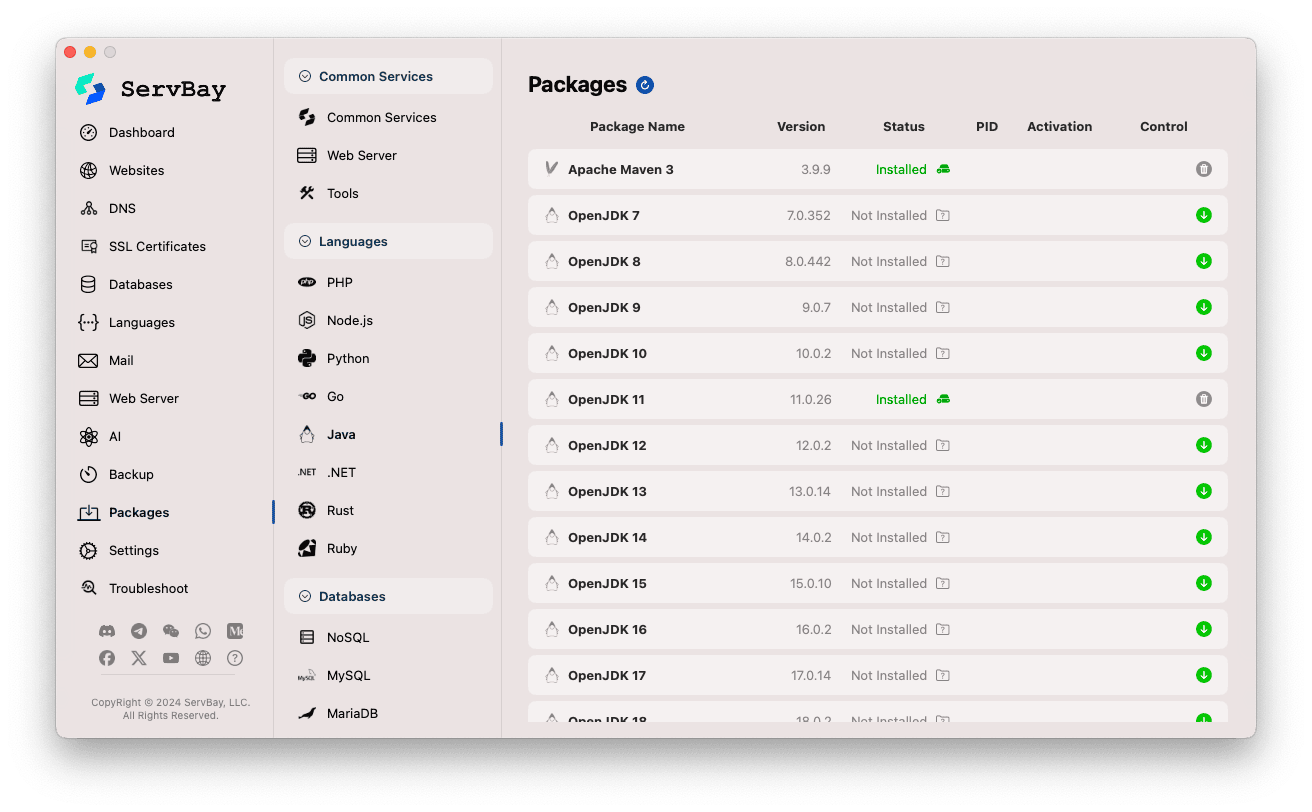
Installer OpenJDK
La liste des paquets présente clairement l’état de chaque version OpenJDK :
- Nom du paquet : Par exemple,
OpenJDK 11. - Version : Numéro de version du paquet.
- Statut : Affiche
Installed(installé) ouNot Installed(non installé). - Contrôle : Boutons d’action disponibles.
Pour installer une version d’OpenJDK qui n’est pas encore installée (ex : OpenJDK 17) :
- Trouvez la version souhaitée dans la liste.
- Vérifiez que son statut est
Not Installed. - Cliquez sur l’icône Download/Install (télécharger/installer) complètement à droite (souvent une flèche vers le bas).
- ServBay commencera à télécharger et installer la version JDK sélectionnée ; la durée dépend de votre connexion et de la taille du JDK.
- Une fois installée, son statut devient
Installedet l’icône de contrôle devient alors Uninstall (désinstaller, représentation par une corbeille).
Gérer les JDK installés
- Voir les versions installées : Le statut
Installeddans la liste indique les versions d’OpenJDK actuellement disponibles dans votre environnement. - Désinstaller un JDK : Si vous n’avez plus besoin d’une version JDK, cliquez simplement sur l’icône Uninstall (corbeille) correspondante et confirmez la suppression pour retirer cette version du système.
Utiliser les JDK installés
Après l’installation d’un OpenJDK, ServBay gère les variables d’environnement correspondantes (telles que JAVA_HOME et PATH) pour faciliter l’utilisation de Java dans un terminal activé sous l’environnement ServBay.
Exemples de commandes courantes :
Vérifier la version Java active : Ouvrez un terminal et entrez :
bashjava -version1Ceci affichera la version de Java (OpenJDK) actuellement active pour la session du terminal. Cette version peut être influencée par la configuration globale ou un fichier
.servbay.configprésent au niveau du projet.Vérifier la version du compilateur Java :
bashjavac -version1
Gestion des versions par projet : La puissance de .servbay.config
Lorsque vous travaillez sur plusieurs projets, il est essentiel de garantir que chaque projet utilise la version de Java avec laquelle il est compatible. ServBay propose le fichier .servbay.config, un puissant fichier de configuration d’environnement par projet.
Avantages :
- Multi-langages : Un même fichier
.servbay.configpeut contenir la version requise pour Java et d’autres langages (PHP, Node.js, Python, Go, Ruby, .NET, etc.). - Cohérence d’environnement : Les membres de l’équipe ou les environnements de déploiement utilisent un ensemble de versions de langages parfaitement identique.
- Basculement automatique : Lorsque vous naviguez dans un terminal (
cd) vers un dossier projet contenant.servbay.config, l’environnement ServBay charge automatiquement les paramètres définis, y compris la variableJAVA_VERSION.
Exemple de configuration :
Créez un fichier .servbay.config à la racine de votre projet Java et ajoutez-y la variable JAVA_VERSION pour spécifier la version majeure souhaitée d’OpenJDK (ex : 11, 17, 21). ServBay sélectionnera automatiquement la dernière révision installée de cette série majeure.
ini
# .servbay.config
# Indique la version majeure d’OpenJDK à utiliser (par exemple 11)
# ServBay utilisera automatiquement la version la plus récente installée en 11.x.y
JAVA_VERSION=11
# Vous pouvez également définir d’autres versions de langages et configurations
PHP_VERSION=8.2
NODE_VERSION=20
# ... autres paramètres ...
NPM_CONFIG_REGISTRY=https://registry.npmmirror.com/
GOPROXY=https://goproxy.cn,direct1
2
3
4
5
6
7
8
9
10
11
12
2
3
4
5
6
7
8
9
10
11
12
Lorsque vous ouvrez un terminal dans ce dossier et activez l’environnement ServBay, la commande java -version renverra la version Java définie dans .servbay.config (ou la plus récente de la série majeure installée).
Outil de build : Apache Maven
Beaucoup de projets Java reposent sur des outils de build pour la gestion des dépendances, la compilation, les tests et le packaging. Apache Maven est l’un des outils les plus utilisés.
- Installer Maven : Vous pourrez trouver Apache Maven dans la catégorie
JavadesPackagesServBay, et l’installer comme un JDK. - Utiliser Maven : Une fois installé, la commande
mvnest directement accessible dans le terminal ServBay activé.bash# Vérifier la version de Maven mvn -version # Lancer une compilation/packaging dans un projet Maven # Exemple : compiler et empaqueter mvn clean package1
2
3
4
5
6
Intégration avec un serveur web (déployer des applications Java Web)
Pour les applications Java Web (basées par exemple sur Spring Boot, Jakarta EE, ou d’autres frameworks), il est courant de les empaqueter en JARs exécutables ou WARs.
- JAR exécutable : Vous pouvez démarrer le programme avec
java -jar monappli.jar. Pour rendre l’application accessible sur les ports standards (80/443) et tirer profit de la gestion des domaines/SSL de ServBay, il suffit de configurer le serveur web de ServBay (Nginx, Caddy, Apache) en tant que proxy inversé, redirigeant les requêtes sur un domaine donné vers le port interne (ex : 8080) de l’application Java. - Fichier WAR : À déployer sur un conteneur de servlets comme Apache Tomcat ou Jetty. ServBay proposera prochainement des paquets Tomcat, que vous pourrez installer et utiliser. Là encore, le proxy inversé pourra rediriger les requêtes vers le port Tomcat.
Veuillez consulter la documentation ServBay sur l’ajout d’un site web et la configuration du reverse proxy pour plus d’informations.
Conclusion
ServBay apporte une solution complète et centralisée aux développeurs Java sur macOS, simplifiant l’installation, la gestion et le basculement entre différentes versions d’OpenJDK. Grâce au contrôle des versions par projet via .servbay.config et à l’intégration transparente d’outils tels que Maven, ServBay améliore significativement l'efficacité et la cohérence de vos environnements de développement Java.

